Comment réviser et approuver ce qui apparaît sur votre chronologie Facebook

Si vous souhaitez conserver un contrôle plus strict sur ce qui apparaît dans votre chronologie Facebook (et donc à tous ceux avec qui vous êtes amis sur Facebook ), il y a un mécanisme simple, mais sous-utilisé, intégré directement à Facebook pour vous donner des droits d'approbation sur tout ce que les gens vous appellent.
Pourquoi vous voudriez faire ça
Regardons les choses en face, nous en avons tousl'une des personnes suivantes dans notre écurie d'amis sur Facebook: la personne qui étiquette tout le monde dans ses messages [politique / événement / marketing à plusieurs niveaux], la personne qui aime publier des messages aléatoires ) et contentent tous ceux qui pensent qu'ils trouveront ça drôle, la personne qui prend un million de photos à chaque événement et étiquette chaque personne présente dans chacun d'entre eux, ou tout autre nombre de personnes qui abusent de la fonction de marquage ami de Facebook. vous êtes fatigué des amis qui vous taguent dans les annonces pour le "Super Awesome Rap Slam Battle !!!" ils vont Soyez le week-end prochain, ou vous ne voulez vraiment pas de photos de vous d'une fête le week-end dernier pour diffuser automatiquement sur votre flux Facebook sans votre approbation, alors vous
absolument besoin de profiter de la "Chronologie" " fonctionnalité. En résumé, l'évaluation de la chronologie permet de mettre en avant chaque élément dans lequel vous êtes référencé (posts, commentaires et photos) avant qu'il ne soit publié sur votre chronologie Facebook (et visible par vos amis / votre famille / vos collègues). : Comment bloquer l'affichage de personnes sur votre chronologie Facebook sans les désamorcer
Avant de vous lancer dans l'activation de la fonction, il y a peu de choses à souligner au sujet de la fonction de chronologie pour qu'il n'y ait pas de confusion. Tout d'abord, la fonction de chronologie ne vous permet pas de censurer le contenu que vous n'aimez pas sur Facebook, elle vous permet simplement de garder des choses que vous n'aimez pas sur votre chronologie personnelle afin qu'elles ne soient pas visibles à vos amis Facebook). Refuser un post via la chronologie ne l'efface pas, il le garde tout simplement hors de votre chronologie. Cela n'empêche pas non plus les amis du tagueur de voir les post-donc si vous avez des amis en commun, ils seront tous voir ces messages, peu importe quoi. Cela ne peut qu'empêcher les publications de s'afficher sur votre page de profil et de s'afficher dans les flux des amis que vous n'avez pas en commun avec le tagueur.
De même, cela n'empêche pas les internautes de poster sur votre page Facebook mur selon les paramètres que vous avez configurés pour votre mur. La fonction de révision de la chronologie permet de filtrer les posts auxquels vous êtes associés, et non de filtrer les posts que vos amis laissent directement sur votre montage. Si vous voulez modifier qui peut publier sur votre mur Facebook, s'il vous plaît se référer à notre tutoriel ici.
Enfin, c'est une chose tout ou rien. Pour l'instant, il n'y a pas de fonction dans la révision de la chronologie pour définir une sorte d'ami de confiance ou similaire. Cela signifie que si votre conjoint vous étiquette dans des tonnes de photos de famille, il n'y a aucun moyen de dire "Approuver tout de l'utilisateur XYZ, je leur fais confiance", et il vous reste à approuver manuellement tous ces messages avant qu'ils n'apparaissent sur votre chronologie. Mis à part ces mises en garde, c'est un moyen extrêmement pratique d'empêcher vos amis de voir les fous politiques de votre oncle (qu'il insiste pour vous taguer) ou tout le monde dans votre famille de voir les déchets de marketing à plusieurs niveaux.
Comment activer la révision de la chronologie
L'activation et l'utilisation de la révision de la chronologie est assez simple. Bien que vous puissiez basculer le paramètre à partir du site Web et de l'application mobile Facebook (nous vous montrerons comment faire les deux), il est légèrement plus rapide si vous le faites sur le site Web.
Activation de la chronologie du site
Pour activer la chronologie via le site Facebook, connectez-vous à votre compte et cliquez sur le petit triangle de menu en haut à droite de la barre de navigation bleue, puis sélectionnez "Paramètres", comme indiqué ci-dessous.
Dans la main gauche dans le volet de navigation, sélectionnez "Chronologie et marquage".
Dans le menu "Chronologie et marquage", recherchez l'entrée "Examiner les messages postés par vos amis avant qu'ils n'apparaissent sur votre timeline"; Par défaut, ce paramètre est désactivé. Appuyez sur "Modifier" pour le modifier.
Dans le menu maintenant ouvert, cliquez sur le menu déroulant et basculez "Désactivé" sur "Activé".
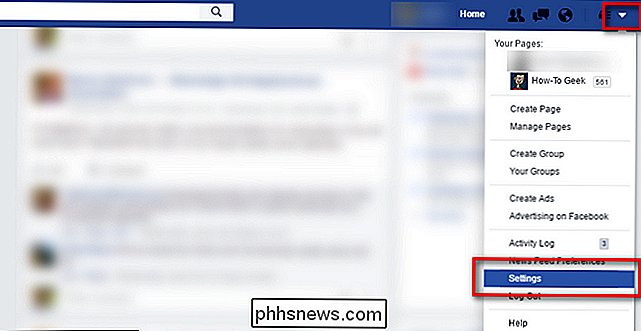
Les changements prennent effet immédiatement, il n'y a pas de bouton de confirmation ou de sauvegarde à appuyer
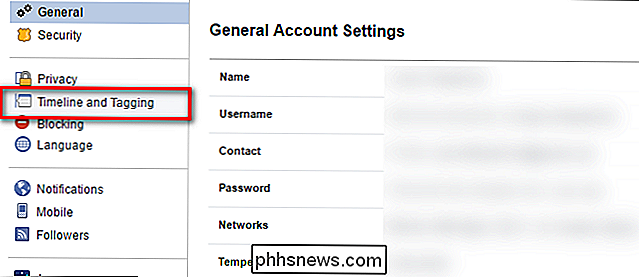
Activation de la chronologie de l'application mobile
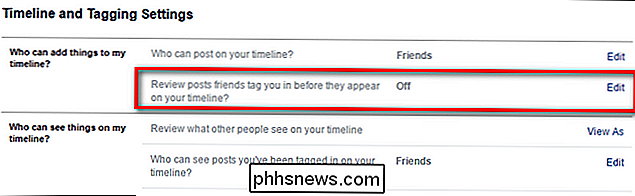
Si vous lisez ce didacticiel sur votre téléphone et que vous souhaitez passer directement à la modification des paramètres, voici comment procéder à partir de l'application mobile Facebook. Bien qu'il existe des différences mineures entre les mises en page de l'application sur différentes plates-formes mobiles, vous devriez être capable de suivre facilement ces captures d'écran iOS.
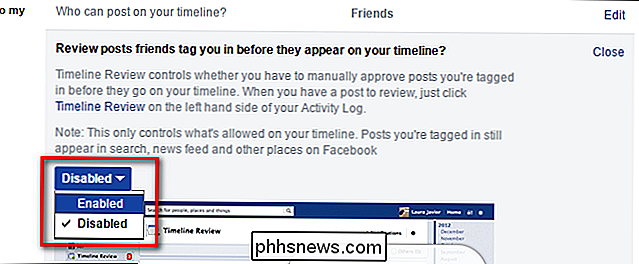
Tapez sur le bouton "Plus" dans la barre de navigation et sélectionnez "Paramètres" dans le menu résultant, comme indiqué ci-dessous.
Sélectionnez "Paramètres du compte" dans le menu contextuel
Sélectionnez "Chronologie et marquage" dans le menu "Paramètres"
Comme sur le site Web, sélectionnez "Revoir "
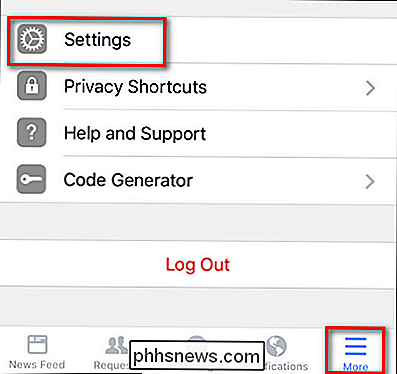
Basculez" Chronologie "sur"
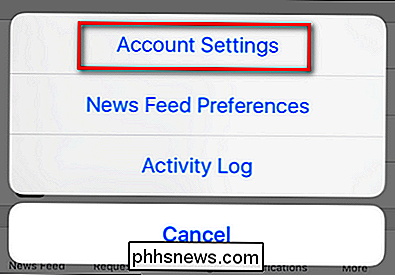
"Encore une fois, comme pour le changement de site, il n'y a pas de confirmation et l'effet change immédiatement.
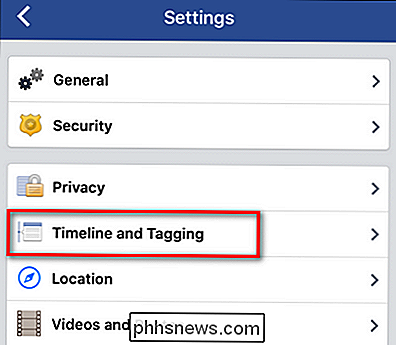
Comment utiliser Examen de la chronologie
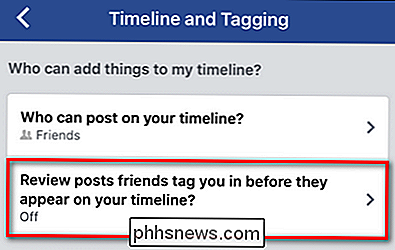
Maintenant que vous avez activé la fonction de révision de la chronologie, jetons un coup d'œil à ce à quoi elle ressemble en action. Pour démontrer que nous avons enrôlé un ami pour poster un mème Minions et nous taguer. Sur une échelle mobile de choses que nous préférerions ne pas être étiquetés, nous mettrons les mèmes Minions solidement entre les invitations aux parties où les bougies hors de prix sont vendues et les messages qui impliquent les utilisateurs marqués dans les opérations de contrebande de drogue inter-États. Si vous êtes tagué, vous obtiendrez une notification similaire.
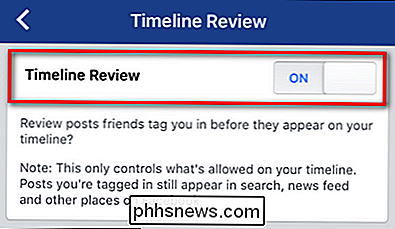
La notification ressemble toujours à "[utilisateur] vous a tagué dans un post. Pour ajouter ceci à votre chronologie, allez à Timeline Review "avec une vignette de la poste. Cliquez sur le "Chronologie Revue" en gras ou la vignette pour passer à la publication.
Là, vous pouvez sélectionner "Ajouter à la chronologie" ou "Cacher".
Lorsque vous ajoutez ou cachez des éléments, vous verrez
Rappelez-vous que l'ajout d'un article à votre chronologie l'insère dans le fil de nouvelles de vos amis, le place sur votre mur et l'intègre de toute autre manière dans le fil de nouvelles. votre empreinte Facebook. Le fait de masquer le message depuis votre timeline empêche ces événements de se produire, mais il ne supprime pas le message ou ne supprime pas le tag. Si vous souhaitez que vous pouvez visiter le poste et sélectionner manuellement "supprimer tag" pour supprimer le lien vers votre compte Facebook entièrement à partir de la poste ou, si le poste est plus qu'un agacement et en fait une violation des règles Facebook ou illégale, vous pouvez cliquer le bouton de rapport.
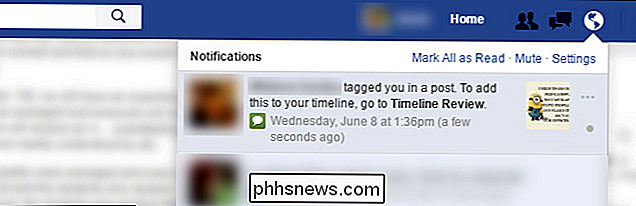
Bien que la chronologie ne soit pas parfaite, c'est un très bon moyen d'attraper un grand nombre de messages stupides et, en même temps, d'éviter d'encombrer votre chronologie (et d'ennuyer vos amis) avec des poteaux de garage.
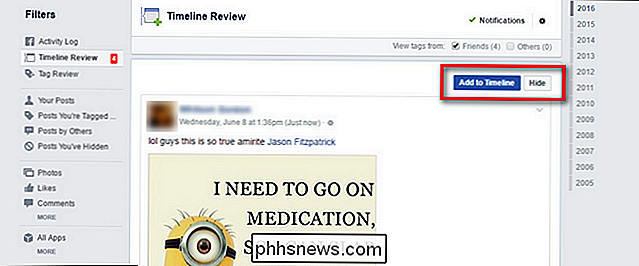

Comment utiliser Apt-Obtenir d'installer des programmes dans Ubuntu à partir de la ligne de commande
Ubuntu a beaucoup de méthodes basées sur GUI pour installer des applications, mais elles prennent du temps pour rechercher et trouver. Étant donné que le clavier est généralement plus rapide que la souris, la gestion de votre logiciel via la ligne de commande peut vous faire gagner beaucoup de temps.

Comment empêcher les GIF de jouer automatiquement dans Slack pour iOS
Par défaut, si vous publiez une image animée dans Slack, elle sera automatiquement lue et certains peuvent être assez ennuyants. Si vous préférez ne pas voir automatiquement toutes les images animées, vous pouvez facilement désactiver cette fonction Pour éviter cela, ouvrez l'application Slack sur n'importe quelle chaîne et appuyez sur le bouton de menu dans le coin supérieur droit de l'écran.



